Khi vừa nâng cấp hệ thống, mọi thứ chắc chắn sẽ hoạt động chưa ổn định, do vậy, iPhone có thể sẽ hao pin hơn, mất tín hiệu hoặc tự khởi động lại. Nguyên nhân ban đầu được cho là do hệ thống cần đánh chỉ mục (index) lại toàn bộ.
1. Làm trống bộ nhớ trên iPhone
Thiết bị sẽ hoạt động ì ạch hơn khi gần hết dung lượng lưu trữ. Để khắc phục tình trạng trên, bạn chỉ cần truy cập vào Settings > General > Storage & iCloud Usage > Manage Storage (mục Storage).
iPhone sẽ liệt kê danh sách các ứng dụng và phần không gian chiếm dụng, nếu thấy ứng dụng nào chiếm quá nhiều bộ nhớ, bạn hãy chọn Delete App. Sau đó, truy cập vào App Store và cài đặt lại. Đối với phần hình ảnh và video, người dùng nên tải tất cả lên đám mây để tăng bộ nhớ trong cho iPhone.
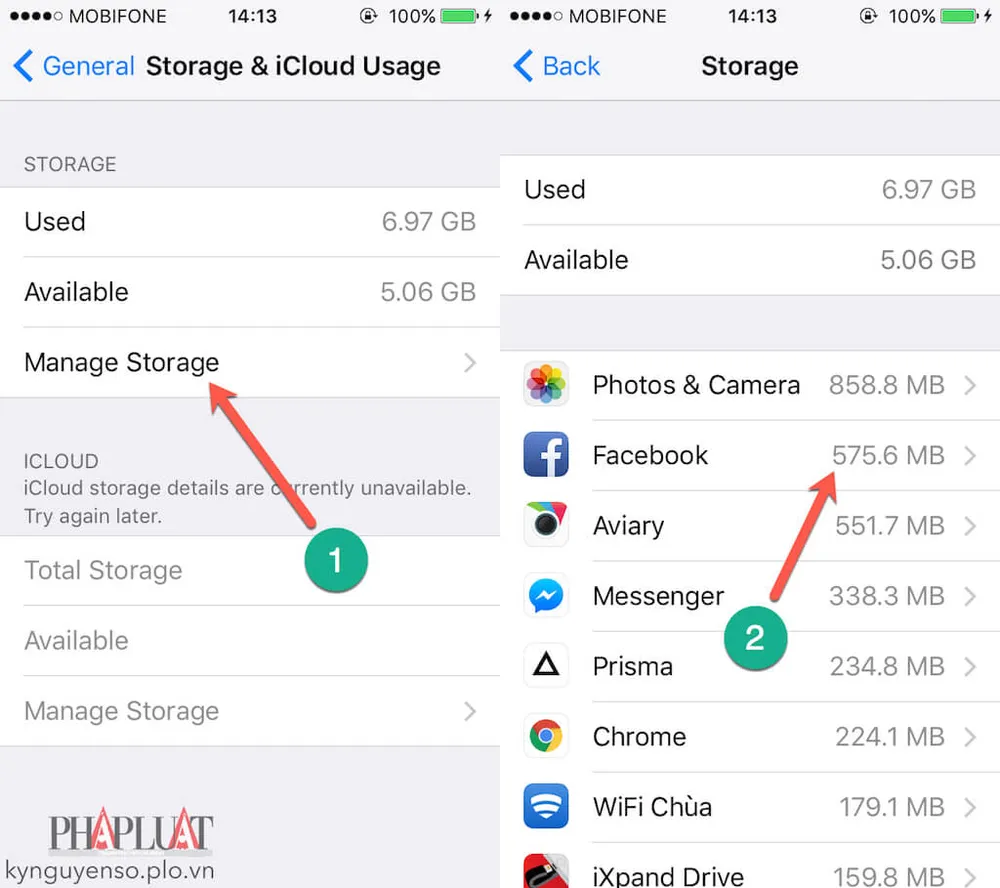
Xóa bớt các ứng dụng không cần thiết để tăng tốc thiết bị. Ảnh: MINH HOÀNG
Xem thêm: iPhone biến thành 'cục gạch' sau khi nâng cấp iOS 10 - Tối qua (13-9), Apple đã chính thức tung ra bản cập nhật iOS 10 và watchOS cho người dùng trên toàn thế giới.
2. Vô hiệu hóa tính năng tự động cập nhật
Mặc định, iPhone sẽ tự động cập nhật ứng dụng trong chế độ nền, quá trình này chiếm dụng khá nhiều CPU (chưa kể pin). Do đó, bạn nên vô hiệu hóa tính năng tự động cập nhật và thực hiện việc này bằng tay. Để làm được việc này, đầu tiên, bạn hãy truy cập vào Settings > iTunes & App Store, vô hiệu hóa tùy chọn Updates.

Vô hiệu hóa tính năng tự động cập nhật ứng dụng. Ảnh: MINH HOÀNG
Xem thêm: Cách xóa các ứng dụng gốc khỏi màn hình iPhone - Chỉ với vài thao tác đơn giản, bạn hoàn toàn có thể xóa bớt các ứng dụng gốc (được cài sẵn) khỏi màn hình iPhone, iPad dễ dàng.
3. Tắt tính năng Background App Refresh
Ngoài việc ngăn chặn ứng dụng tự động cập nhật, bạn cũng nên tắt tính năng làm mới nội dung ở chế độ nền. Điều này giúp tiết kiệm pin và hạn chế chiếm dụng CPU, để vô hiệu hóa, bạn hãy vào Settings > General > Background App Refresh và tắt bớt các ứng dụng không cần thiết.
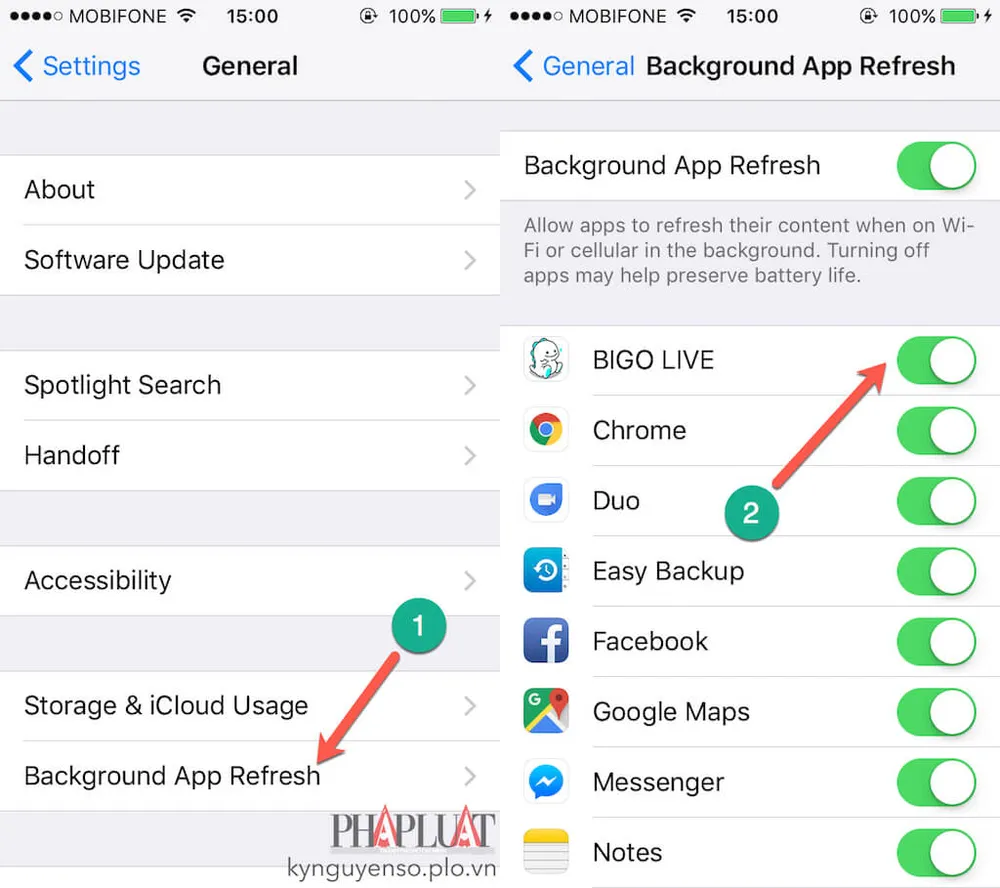
Hạn chế sử dụng tính năng Background App Refresh. Ảnh: MINH HOÀNG
Xem thêm: Trải nghiệm 2 tính năng ‘độc’ trên iOS 10 - Phiên bản iOS 10 dự kiến sẽ được ra mắt cùng lúc với iPhone thế hệ mới vào tháng 9 tới đây. Tuy nhiên, ở thời điểm hiện tại, người dùng đã có thể trải nghiệm trước phiên bản iOS 10 Beta 3.
4. Giảm bớt các hiệu ứng chuyển động
Nếu đang sử dụng các thiết bị đời cũ (iPhone 5S trở xuống), người dùng nên tắt bớt các hiệu ứng không cần thiết để tăng tốc thiết bị. Để vô hiệu hóa, bạn hãy truy cập vào Settings > General > Accessibility và tắt tùy chọn Reduce Motion.
Tiếp theo, bạn hãy quay ngược lại và bấm vào tùy chọn Increase Contrast > Reduce Transparency để giảm hiệu ứng trong suốt, đồng thời tăng hiệu suất hoạt động trên iPhone.
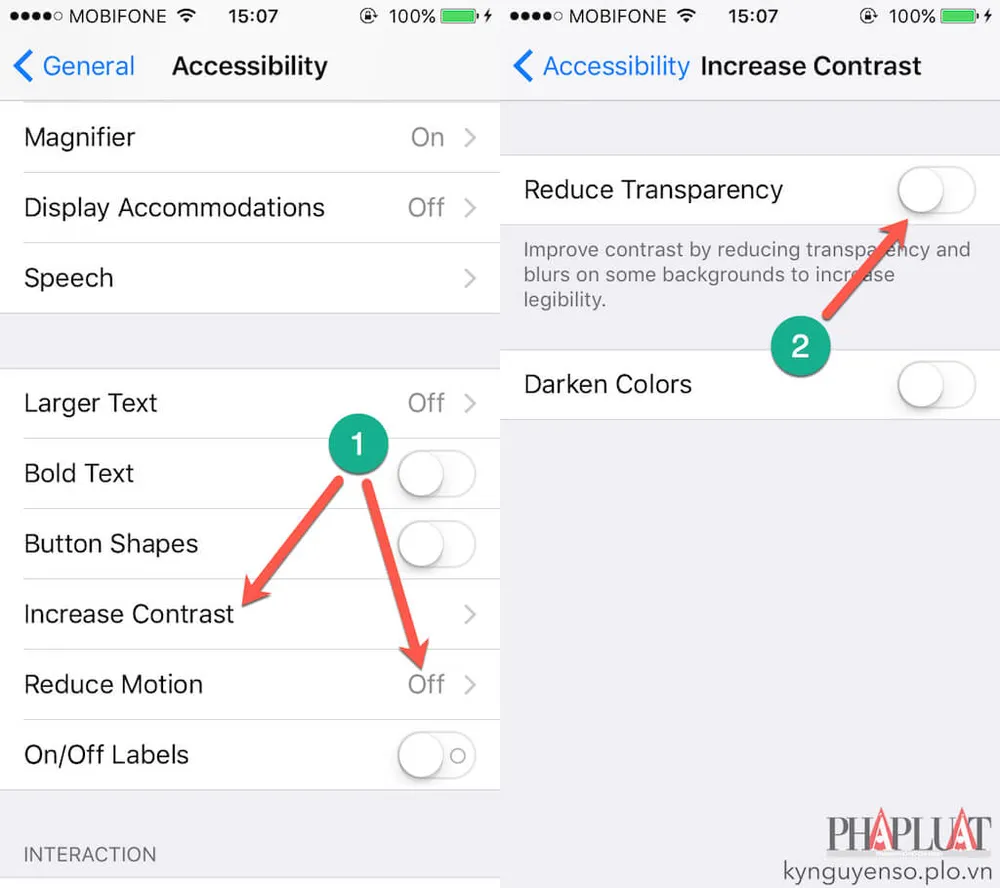
Giảm bớt các hiệu ứng để iPhone chạy nhanh hơn. Ảnh: MINH HOÀNG
Xem thêm:
4 cách khắc phục lỗi không thể nâng cấp lên iOS 10 - Apple đã chính thức tung ra iOS 10 từ ngày 13-9, tuy nhiên đến nay nhiều người dùng cho biết họ vẫn không thể nâng cấp dù kết nối mạng khá ổn định.
5. Kiểm tra các ứng dụng đang truy cập vị trí của bạn
GPS là một trong những nguyên nhân gây “ngốn” pin hàng đầu trên smartphone. Nếu cảm thấy iPhone tụt pin quá nhanh khi nâng cấp lên iOS 10, bạn hãy truy cập vào Settings > Privacy > Location Services. Sau đó, chọn vào các ứng dụng không cần thiết và thiết lập là Never.
Ngoài ra, bạn cũng có thể chuyển thành While Using the App trên một số ứng dụng như Google Maps, Weather…
Nhìn chung, trên đây chỉ là một số cách đơn giản để tăng tốc iPhone cũ khi nâng cấp lên iOS 10. Nếu cảm thấy hữu ích, bạn đừng quên chia sẻ bài viết cho nhiều người cùng biết hoặc để lại bình luận nếu gặp rắc rối trong quá trình sử dụng.

Không nên bật dịch vụ định vị thường xuyên. Ảnh: MINH HOÀNG
Xem thêm: 12 lỗi thường gặp khi sử dụng iOS 10 - iOS 10 đi kèm hàng loạt tính năng và cải tiến đáng giá, tuy nhiên, trong quá trình sử dụng vẫn không thể nào tránh khỏi các lỗi phát sinh.
